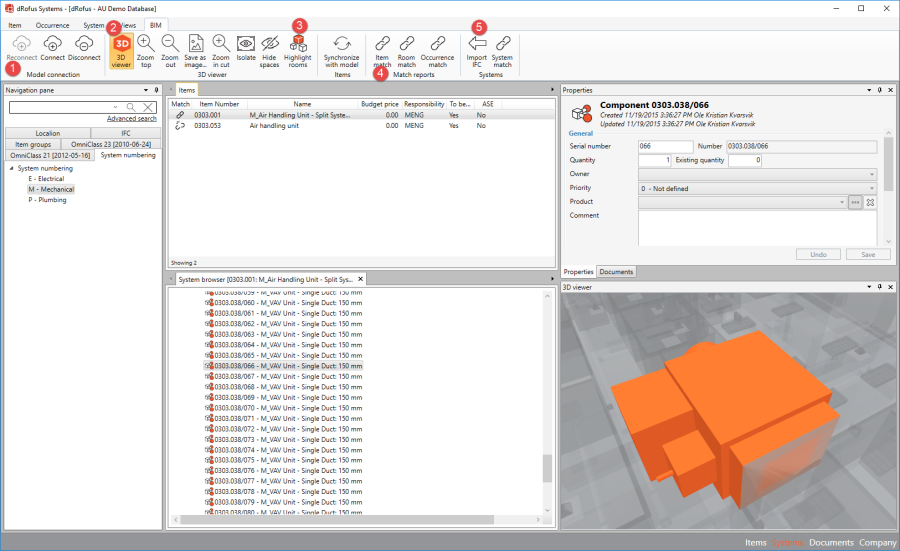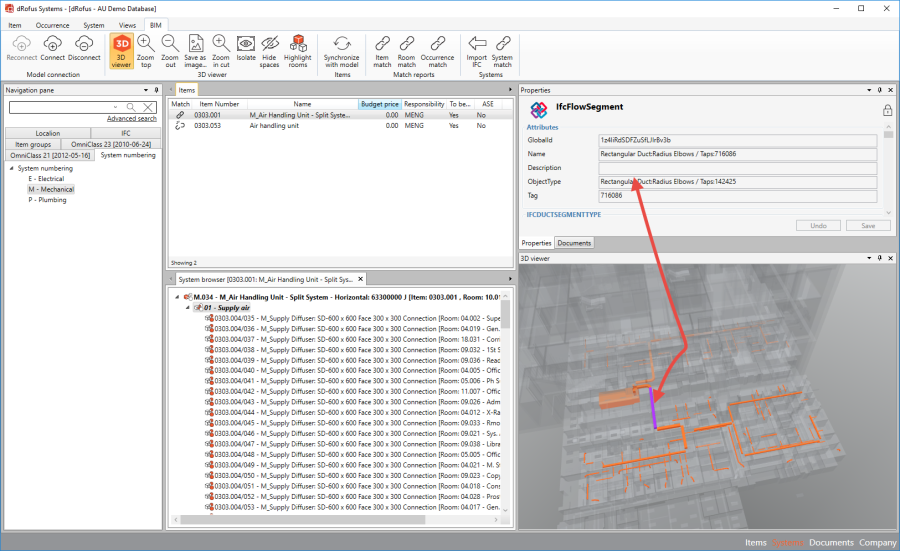Comme indiqué dans les chapitres précédents, le GUID sera capturé dans dRofus dans le cadre de la synchronisation sur la maquette. En vous connectant à une maquette IFC dans dRofus, vous pourrez obtenir une visualisation graphique des systèmes réseaux et composants terminaux dans dRofus.
La ou les maquette(s) IFC sont connectés aux systèmes réseaux et composants terminaux en naviguant vers l'onglet BIM dans le menu déroulant, puis sélectionnez "Connexion" ou "Reconnexion" (si l'IFC a été connecté précédemment).
- Se connecter à une maquette IFC
- Afficher la visionneuse 3D
- Choisissez si vous voulez sélectionner la pièce ou les occurrences
- Rapport indiquant ce qui est rattaché à dRofus et connecté à la maquette IFC.
- Si vous n'avez pas utilisé le plug-in Revit pour importer des systèmes réseaux et des pièces, vous pouvez effectuer l'importation de ma maquette IFC.
Sur l'image ci-dessus, nous avons agrandi une occurrence de 0303.001 par double-clic. Vous pouvez également naviguer à l'aide des options situées dans le menu déroulant sous l'onglet BIM.
Si vous double-cliquez sur un systèmeréseau, vous mettrez en évidence tous les composants terminaux situés à l'intérieur du système réseau ;
Si vous mettez en évidence un composant terminal dans la visionneuse, dRofus affichera automatiquement les attributs IFC du composant terminal sélectionné.
Pour la suite de la lecture d'ICF et de la navigation, nous vous renvoyons au manuel IFC et BIM.